やりたいことがすぐに探せる!
やりたいことがすぐに探せる! |
|
| スキャナ(Windows®)> アプリケーションから直接スキャンする> WIAドライバを使ってスキャンする (Windows® XP/Windows Vista®のみ)> WIAダイアログボックスでの設定 |
|
|
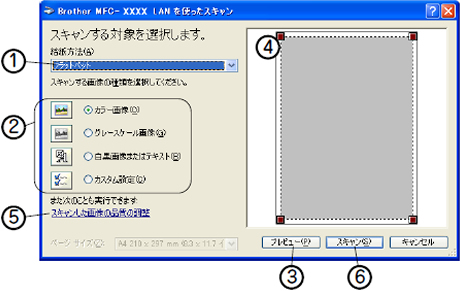

|
原稿の表側を下にして、原稿台ガラスに置く
|
|

|
[給紙方法]のプルダウンメニューから[フラットベッド](①)を選択する
|
|

|
画像の種類を選択する(②)
|
|

|
[プレビュー]ボタン(③)をクリックする
原稿全体がスキャンされ、スキャンエリア(④)に表示されます。
|
|

|
(④)のウィンドウにてマウスの左ボタンを押しながらマウスをドラッグし、取り込みたい部分を指定する
|
|

|
詳細設定が必要な場合は、[スキャンした画像品質の調整](⑤)をクリックする
詳細プロパティ画面が表示され、「明るさ」「コントラスト」「解像度」「画像の種類」が選択できます。設定が終了したら[OK]を押します。詳細プロパティ画面については
WIAダイアログボックスでの設定
の③を参照してください。
|
|

|
[スキャン]ボタン(⑥)を押す
選択された部分だけが取り込まれ、Presto!® PageManager®画面(あるいはアプリケーションソフトの画面)に表示されます。
|
|
|
|
|